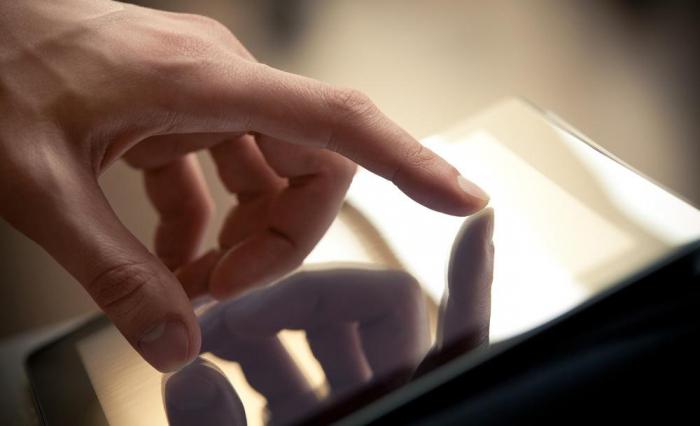¿Por qué Play Store no está abierto?
Configuración incorrecta de los programas del sistema a menudohace que todo el sistema operativo no funcione correctamente. Los usuarios de "Android" a menudo encuentran problemas en el proceso de lanzamiento de la "Play Store". Aquí están todos los posibles motivos y formas efectivas de resolver el problema de cargar la tienda de aplicaciones.
Por qué Play Store no se abre Causas de la operación incorrecta de la tienda de aplicaciones
Utilidad "Play Market" es una aplicación estándar,que está preinstalado en cada dispositivo que ejecuta el sistema operativo "Android". Está diseñado para descargar juegos y software. Una cuenta en la tienda almacena todos los datos sobre las utilidades adquiridas, por lo que tiene la oportunidad de instalar una aplicación en todos sus dispositivos con sistema operativo Android. No necesitará comprar el programa nuevamente.
Cada utilidad falla de vez en cuando y comienza a funcionar con errores. Las razones principales por las que Google Play Store no se abre:
- Infecte un teléfono o tableta con troyano o spyware.
- La transferencia de datos es demasiado lenta o no hay conexión a Internet en absoluto.
- Se han perdido los datos para iniciar sesión en la cuenta de Google Play.
- El trabajo del administrador de descargas de teléfonos inteligentes está desactivado.
- El caché de la aplicación es demasiado grande.
- Datos de programa obsoletos que sobrecargan el sistema.
- La aplicación "Servicio de Google" no es compatible con la versión de "Play Store".
- Falla del sistema operativo.

Infección del dispositivo por virus
Descargar programas de fuentes no confiablespuede ser la razón por la cual Play Store no se abre en Android. Elimine todos los programas que no se descargan de la tienda de aplicaciones. Existe una gran probabilidad de que tengan un software antivirus incorporado, que tiene acceso no autorizado a sus datos personales, números y contraseñas de tarjetas de crédito. El troyano puede prohibir el acceso a la "Play Store", que ofrece descargar las aplicaciones necesarias de un recurso de terceros.
Simplemente limpiar el dispositivo de tales programas noes una panacea El virus puede permanecer en el teléfono. Para eliminar completamente el spyware del dispositivo, escanearlo con varios antivirus y eliminar todas las amenazas detectadas. Consulte la lista blanca de aplicaciones de firewall, el spyware puede tener la capacidad de ser agregado a las listas de ignorar de los programas antivirus. Además, debe formatear la tarjeta de memoria creando primero una copia de seguridad de todos los archivos de usuario.
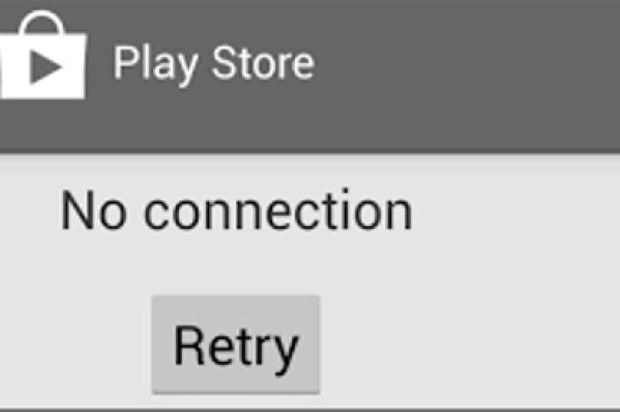
Problemas con la conexión a Internet
Baja velocidad de transferencia de datos porLa conexión a Internet, debido a que Play Store no se abre, puede dañar algunas utilidades. Las actualizaciones pueden instalarse incorrectamente, lo que en el futuro dará lugar a un funcionamiento incorrecto de la aplicación. No use "Play Store" si la velocidad de Internet es demasiado baja. Ve a la tienda de aplicaciones y habilita su configuración. Seleccione "No descargar datos a bajas velocidades de datos". Ahora la utilidad descargará nuevos programas solo cuando la velocidad de Internet sea aceptable o se conecte el punto de acceso Wi-Fi.

Si la tienda no funciona en absoluto,si Internet está disponible en su teléfono inteligente. Tal vez fue desconectado por un proveedor de comunicación o un punto de Wi-Fi disponible no funcionaba. Si el enrutador está encendido, pero Internet no funciona, siga estos pasos:
- Desconecta el telefono
- Apague el enrutador y desenchúfelo.
- Verifique que todos los cables estén conectados a la parte posterior del dispositivo.
- Enchufe el enrutador y enciéndalo.
- Conecte su teléfono y active la función de búsqueda de Wi-Fi en él. El punto de acceso debe estar disponible nuevamente.
Olvidé mi nombre de usuario o contraseña
La compañía "Google" ha desarrollado un manual accesible para cada usuario, que le indicará qué hacer si el "Play Market" no se abre debido a la pérdida de inicio de sesión o contraseña de la cuenta.

Todos los servicios de la mundialmente famosa corporación "Google"vinculado por un único perfil de usuario (Google+, YouTube, Gmail, Google Play, navegador Chrome). Este enfoque le permite operar rápidamente sus datos.
Si pierde su nombre de usuario o contraseña,que no abre "Play the Market" en "Android". Es por eso que Google ha creado la forma más conveniente y segura de restaurar el acceso a la página:
- Uso del número especificado en el registroteléfono. La recuperación de datos para iniciar sesión se realiza mediante el envío de un código de acceso al número de teléfono del usuario. El mensaje se transmite a través de un canal privado y es completamente gratuito.
- Uso de la dirección especificada durante el registrocorreo electrónico Si no vincula una página a un número de teléfono, significa que el control de la cuenta puede realizarse utilizando el correo relacionado que usted especificó al registrar su cuenta. La pérdida de datos de inicio de sesión es la razón más común por la cual Play Store no se abre en Android. Envía un código especial al correo de emergencia. Luego introdúzcalo en el cuadro de texto en la página de recuperación, y el sistema le pedirá que cambie el inicio de sesión olvidado o la contraseña.
Después de recuperar la información para ingresar a su página de inicio de Google, podrá volver a utilizar la tienda de aplicaciones.
Habilita el administrador
Esta aplicación monitorea todas las descargasarchivos de dispositivo. Detener el trabajo del administrador de descargas hace que fallen todas las aplicaciones relacionadas, en particular, la tienda. No abra "Play Store" en la mayoría de los casos debido a un error en las descargas de la utilidad del sistema.
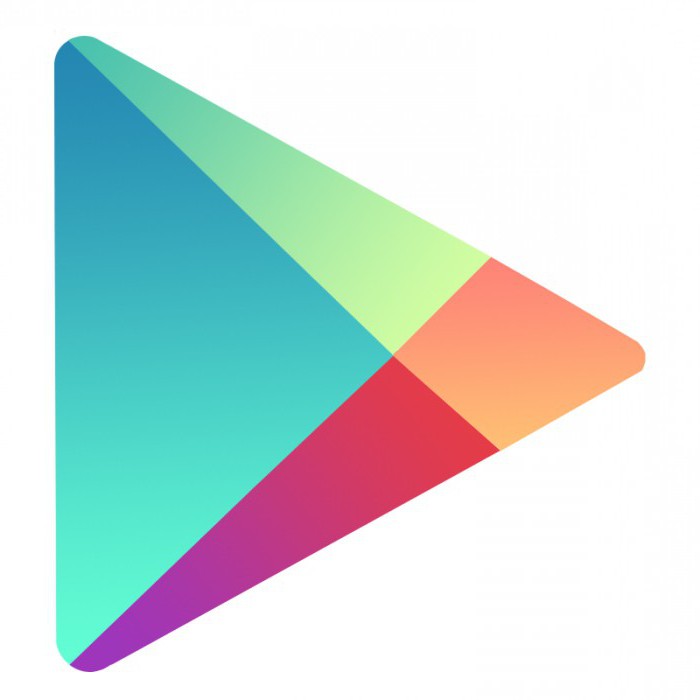
Para restaurar la utilidad de la utilidad, siga las instrucciones a continuación:
- Ve a la configuración de tu teléfono o tableta.
- En la sección de aplicaciones del sistema, busque el administrador de descargas y abra una ventana con información detallada.
- El programa debe estar ejecutándose y activo. De lo contrario, encienda la utilidad.
No abras la "Play Store" en el teléfono. Borrar el caché
Si los métodos de solución de problemas anteriorescon el lanzamiento de la tienda no ayudó, entonces, lo más probable es que el problema radique en la cantidad excesiva de caché de aplicaciones acumulado. La memoria caché es un portapapeles de aplicación temporal.
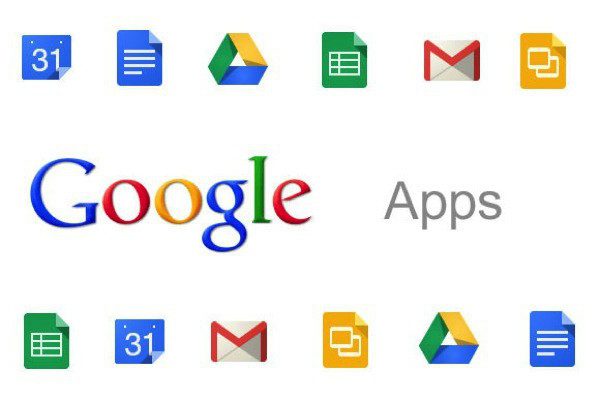
El exceso de datos carga la utilidad y esla razón por la cual el "Play Market Android" no se abre. ¿Qué hacer en este caso? El primer paso es borrar la memoria y luego borrar la caché de la aplicación:
- Abra el menú de configuración.
- Seleccione juegos y aplicaciones.
- Encuentre el icono de la tienda entre la lista sugerida y haga clic en ella.
- Presione la tecla para borrar el caché y espere un momento. Eliminar archivos temporales puede tomar hasta 10 minutos.
Datos de aplicación redundantes y actualizaciones de sistema incompatibles
La actualización del mercado se emite con bastante frecuencia. En algunos casos, se puede instalar en un teléfono inteligente o tableta, pero la incompatibilidad con la versión activa de "Android" puede ser la razón por la cual Play Store no se abre.
La utilidad y el sistema pueden entrar en conflicto entre sí debido a las diferentes versiones y configuraciones del software. El problema se resuelve eliminando las últimas actualizaciones instaladas del programa:
- Ve a la configuración y selecciona el ícono del mercado.
- Presione el botón "Eliminar actualizaciones".
- Reinicia el teléfono e intenta ingresar a la tienda.

Para saber por qué Play Store no se abre, verifique las versiones de su sistema operativo y tienda de aplicaciones.
- Ve a la configuración de tu teléfono o tableta.
- Seleccione la opción del menú "Información del sistema".
- Mire la versión de firmware del dispositivo.
Después de aprender la versión de su sistema operativo, vaya al sitio de la tienda actualizada a través de una computadora personal y compare su versión del sistema con las compatibles.
Trabajo incorrecto de Google Services
Los servicios de la compañía "Google" es uno de los estándaresutilidades en dispositivos que ejecutan el sistema operativo "Android". Controla todo el grupo de aplicaciones que usa el propietario del teléfono inteligente o tableta. La tienda pertenece a la cantidad de servicios, por lo que un mal funcionamiento en la utilidad de supervisión conduce a la interrupción de la operación de los programas secundarios. Es por eso que Play Store no se abre a veces.
Para resolver el problema, debe eliminar la caché de la utilidad de los servicios. La caché se elimina de la misma manera que se describe en el artículo anterior, solo en la configuración del sistema debe seleccionar la aplicación "Servicios de Google".
Si, incluso después de que se hayan implementado todos los métodos anteriores, Play Store no se abre en Android, entonces esto indica un error grave en el funcionamiento del sistema operativo.
Restablecer la configuración de fábrica
La eliminación de todos los datos del dispositivo ocasiona que todas las configuraciones acepten la modificación inicial establecida por el fabricante durante la fabricación del teléfono o tableta.
Más detalles sobre qué hacer si Play Store no se abre incluso después de limpiar el caché y escanear el teléfono con el software antivirus:
- Ve a la configuración del sistema.
- En el elemento de la lista llamado "Recuperación"restablecer todas las configuraciones del teléfono a la configuración inicial. Este procedimiento puede tomar de 5 a 30 minutos, dependiendo de la velocidad del dispositivo. En el caso de esta acción, se garantiza que la tienda de aplicaciones funcionará, pero todos los archivos del usuario se eliminarán del teléfono y de la tarjeta de memoria. </ ol </ p>